Come eliminare i punti di ripristino del sistema in Windows 10
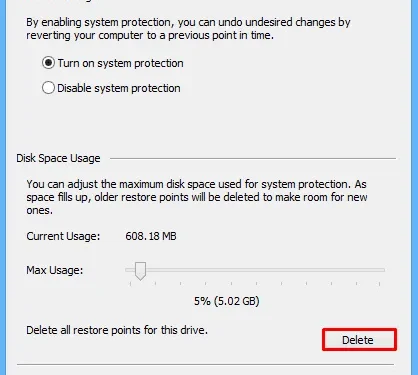
I punti di ripristino del sistema sono fondamentalmente file di immagine di Windows che aiutano a ripristinare il nostro PC a uno stato precedente quando tutto funzionava normalmente. Allo stesso modo, le copie Volume Shadow sono le istantanee dei dati utili per ripristinare il PC in modo efficace. Se crei costantemente backup di sistema, tendono ad occupare sempre più spazio. Quando questo supera il limite predefinito, inizia a rallentare il nostro PC o porta a diversi bug ed errori.
In questa guida, trattiamo tre diversi modi per eliminare i punti di ripristino del sistema in Windows 10. Sono: utilizzando la pulizia del disco, tramite le proprietà del sistema o tramite il prompt dei comandi. Il primo metodo elimina efficacemente tutti i punti di ripristino che hai mai creato sul computer. Considerando che, i restanti due metodi possono eliminare contemporaneamente i punti di ripristino e le copie shadow. Esploriamo queste soluzioni in dettaglio –
Elimina punti di ripristino e copie shadow Windows 10
1] Utilizzo della pulizia del disco
Microsoft ha recentemente incluso alcune delle opzioni avanzate in Disk Cleanup Tool a partire da Windows 10, 2019 Update. Ad esempio: eliminazione della cartella windows.old, rimozione della cartella dei download, ecc. Gli utenti di Windows 10 possono utilizzare questo strumento per eliminare i punti di ripristino o le copie shadow disponibili sul dispositivo. Ecco come procedere –
- Usa Win + S per avviare l’app di ricerca.
- Digita ”
cleanmgr” nella casella di ricerca e fai clic sul primo risultato. - Selezionare ( C: ) unità utilizzando il menu a discesa e premere OK.
- Lo strumento inizia immediatamente a calcolare lo spazio che può liberare.
- Attendere qualche istante, in quanto ciò potrebbe richiedere alcuni secondi a seconda delle dimensioni dei file di dump.
- Fai clic sull’opzione ” Pulisci file di sistema ” nella schermata successiva.
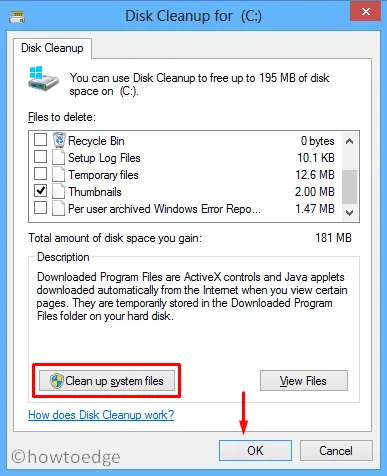
- Viene visualizzata una finestra pop che mostra l’unità (C:), premi OK .
- Vai alla scheda ” Altre opzioni ” e fai clic su ” Pulisci ” in ” Ripristino configurazione di sistema e copie shadow “.
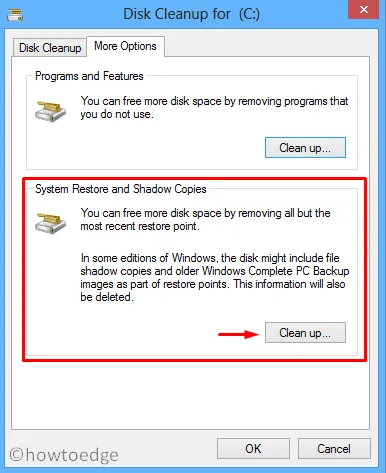
- Quando viene visualizzato un messaggio di conferma, fare clic su Elimina .
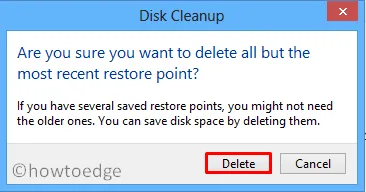
Ecco fatto, la pulizia del disco inizia a eliminare tutte le copie shadow disponibili sul computer. Quando questo completa l’attività in corso, chiudi tutte le finestre in esecuzione e riavvia il PC .
2] Attraverso la procedura guidata Proprietà del sistema
In alternativa, è anche possibile utilizzare la finestra Proprietà del sistema per pulire i punti di ripristino memorizzati inutilmente. Ecco la linea guida completa –
- Usa Win + R per avviare la finestra di dialogo Esegui .
- Digita ” sysdm.cpl ” nel campo di testo e premi Invio .
- Nella procedura guidata Proprietà del sistema, selezionare la scheda ” Protezione del sistema “.
- Seleziona “Disco locale (C 🙂 (Sistema)” e premi il pulsante di configurazione .
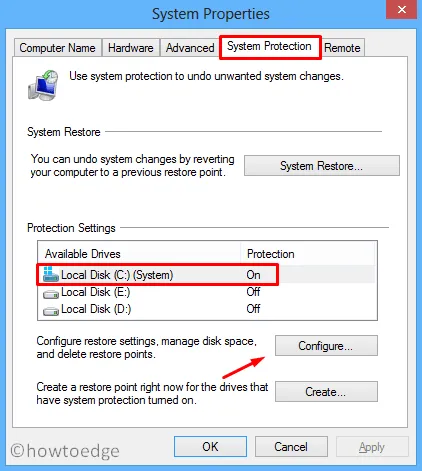
- Successivamente, fai clic sul pulsante Elimina in “Utilizzo dello spazio su disco”.
- Quando viene visualizzata una finestra di conferma, fai clic su Continua .
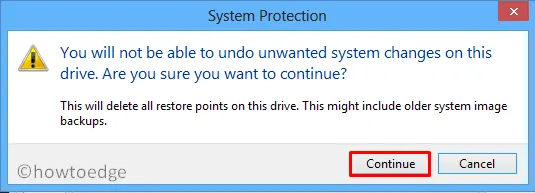
- Ecco fatto, la procedura guidata avvia immediatamente l’eliminazione di tutti i punti di ripristino disponibili sull’unità C:/.
3] Elimina i punti di ripristino del sistema tramite il prompt dei comandi
Anche il prompt dei comandi fornisce un modo essenziale per sbarazzarsi di vecchi punti di ripristino o copie shadow. Tutto ciò di cui hai bisogno è seguire la seguente serie di istruzioni:
- Avvia il prompt dei comandi con diritti di amministratore.
- Sulla console con privilegi elevati, copia/incolla il codice seguente e premi Invio :
vssadmin delete shadows /for=<ForVolumeSpec>*
|
- Quando richiesto, digitare “Y” e premere nuovamente il tasto Invio .
- Appare un messaggio di conferma se hai scelto uno dei primi tre codici.
Se hai domande o suggerimenti, faccelo sapere nella sezione commenti.



Lascia un commento